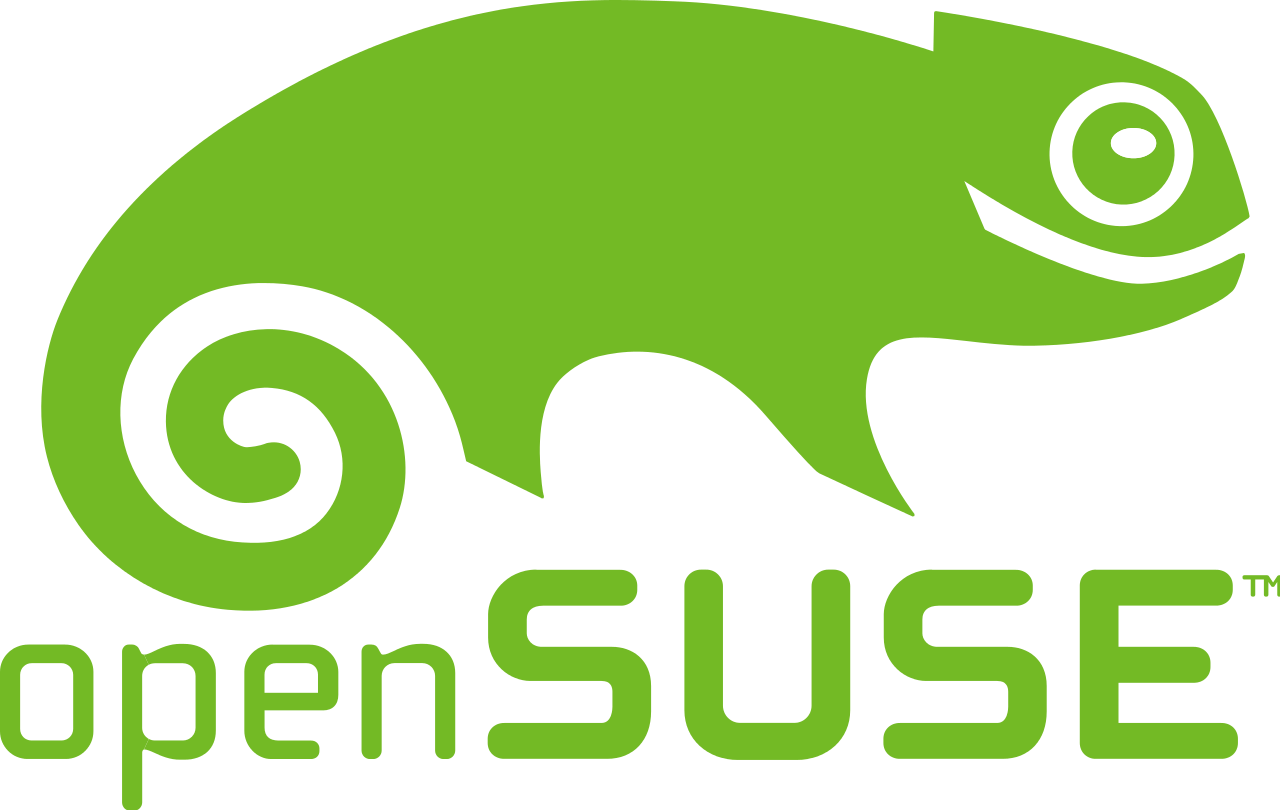
آموزش نصب سرور OpenSUSE 13.2 نسخه minimal
آموزش نصب سرور OpenSUSE 13.2 نسخه minimal :
مواردی که برای نصب این سیستم دارید :
شما باید OpenSUSE 13.2 DVD را دانلود کنید
و همینطور اینترنت پر سرعت بدون قطع و وصلی
بسیار خب برای شروع اطلاعاتی که در این مقاله استفاده میکنیم به طورت زیر میباشد :
نام هاست : server1.example.com
IP آدرس : 192.168.0.100
Gateway: 192.168.0.1
تنظیماتی که در این قسمت وارد میکنید امکان دارد برای شما تفاوت داشته باشد پس هر کدام را با به درستی پر کنید.
سیستم پایه را با DVD OpenSUSE 13.2 بوت کنید و سپس روی گزینه Installation کلیک کنید.
زبان و Keyboard Layout دلخواه خود را انتخاب کنید و بعد از دریافت موافقت با شرایط لایسنس روی گزینه Next کلیک کنید.
سپس Installer به طور خودکار سیستم شما را بررسی میکند.
بعد از بررسی روی گزینه Next کلیک کنید بعد از آن روی گزینه Edit Proposal settings کلیک کنید.
و برای تغییر دادن پارتیشن ارائه شده روی گزینه Edit Partition Setup کلیک کنید و در حالی که سرور مجازی خود را راه اندازی
میکنید به جای پارتیشن home / به یک پارتیشن SRVV / بزرگ نیاز دارید.
سپس /dev/sda3 را انتخاب کنید و بر روی Edit… کلیک کنید.
بعد از آن Mount Point را به /srv تغییر دهید و روی Finish کلیک کنید.
بعد از انجام مراحل بالا روی گزینه yes کلیک کنید و بعد از آن روی Accept کلیک کنید.
روی گزینه Next کلیک کرده و تنظیمات تاریخ و زمان (Timezone ) را انجام دهید و بر روی next کلیک کنید.
حالا در Desktop selection گزینه Minimal Server Selection(Text mode) را انتخاب کرده و بر روی next کلیک کنید.
بعد از آن یک کاربر به نام administrator ایجاد کنید.
البته میتوانید هر نامی که میخواهید وارد کنید
سپس چک باکس ورود خودکار این کاربر را غیر فعال کنید و توجه داشته باشید که پسوردی که در اینجا وارد می کنید
به عنوان پسورد روت استفاده می شود.
بعد از ایجاد یوزر روی گزینه Next کلیک کنید.
حالا میتوانید با کلیک کردن روی گزینه Install فرایند نصب را آغاز کنید .
سپس Installer، هارد دیسک را فرمت ، پکیج های نرم افزاری را نصب و پیکربندی سیستم را برای اولین بوت شدن آماده می کند
بعد از آن که نصب پایان یافت سیستم دوباره راه اندازی میشود.
بعد از ریبوت شدن سیستم پیکربندی خودکار آغاز میشود.
حالا میتوانید با نام کاربری روت و پسوردی که در طی انجام مراحل نصب انتخاب کرده اید، وارد شوید.
